Windows 10 Creators Update är äntligen tillgänglig för alla användare. Även om Microsoft officiellt släppte det idag finns det några användare som redan kör den senaste Windows 10-versionen på sina datorer. Mestadels på grund av tidig tillgänglighet via Windows Upgrade Assistant.
Men inte alla är så nöjda med Creators Update som Microsoft hoppas på. Det finns några användare som, låt oss säga, ångrar att de installerade den nya uppdateringen. Två huvudorsaker är missnöje med erbjudna funktioner, eller på grund av vissa systemproblem. Hur som helst vill dessa användare verkligen rulla tillbaka till den tidigare versionen och avinstallera Windows 10 Creators Update.
Om du är bland dem har vi förberett dig en detaljerad guide om hur du tar bort Creators Update från din dator och fortsätter där du slutade med den tidigare versionen.
Så här avinstallerar du Windows 10 Creators Update från din dator
Här är exakt vad du behöver göra för att rulla tillbaka från Windows 10 Creators Update till den tidigare versionen av systemet:
- Gå till appen Inställningar
- Gå till Uppdatering och säkerhet > Återhämtning
- Hitta Gå tillbaka till den tidigare versionen av Windows 10 och klicka på Komma igång
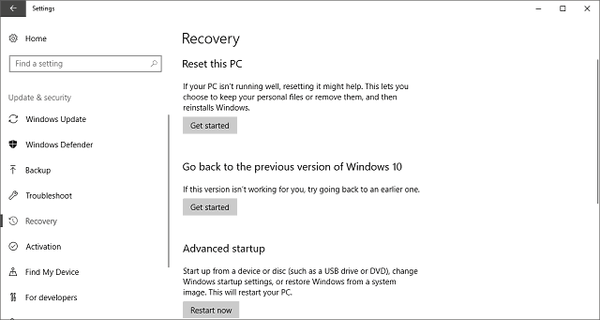
- Svara på frågan varför du vill rulla tillbaka och klicka Nästa att fortsätta
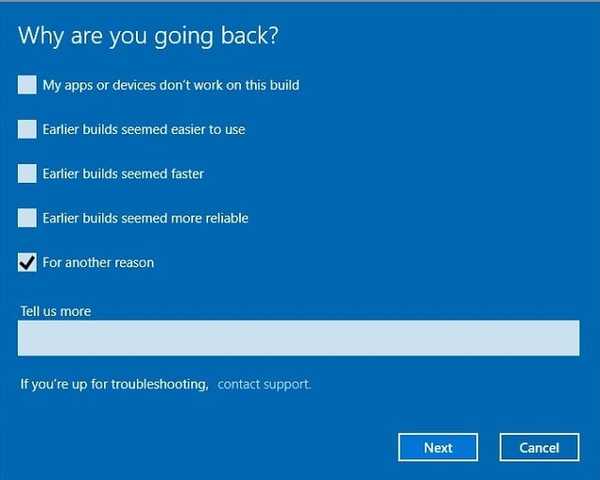
- Windows kommer att erbjuda dig att söka efter uppdateringar en gång till, vilket också blir din sista chans att avbryta återställningen
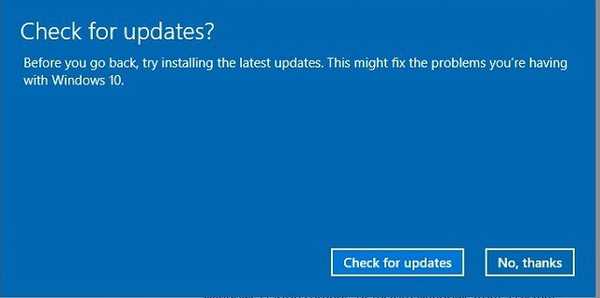
- Gå bara igenom guiden, följ instruktionerna och klicka Gå tillbaka till tidigare build
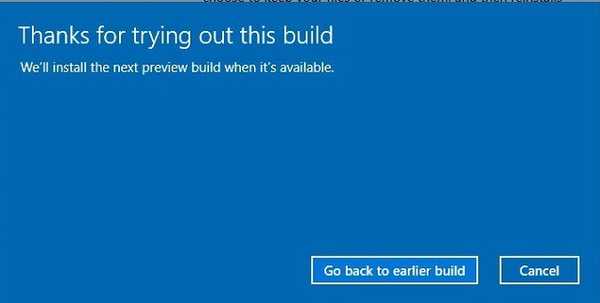
- Återställningen startar och när den är klar kommer du till den tidigare versionen
Det handlar om det. Om du ändrar dig så småningom kan du alltid komma tillbaka till Creators Update genom att uppdatera din nuvarande version av systemet. Och om du vill förhindra att uppdateringen visas igen, kolla in den här artikeln.
Om du har några kommentarer, frågor eller förslag är du välkommen att meddela oss i kommentarerna nedan.
 Friendoffriends
Friendoffriends



